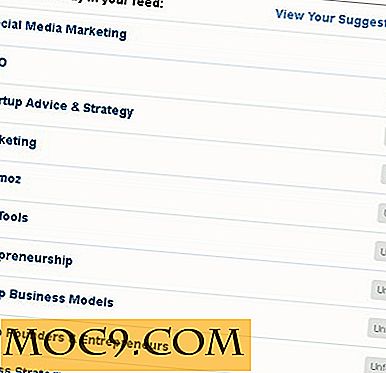Sådan tilføjer du et andet tapet til hver Android-startskærm
Android-enheder har mange forskellige hjemmeskærme. Problemet er, når du vælger et billede som baggrundsbaggrund, spænder det over alle 3 - 7 skærme. Nogle gange er det okay. Det meste af tiden er den del af billedet, du vil se, lige på revnet mellem skærme.
For at løse dette problem kan du bruge Multipicture Live Wallpaper til at tilføje et andet billede til hver startskærm
Hvad Multipicture Live Wallpaper gør
Multipicture Live Wallpaper opdeler i grunden alle dine hjemme skærme og gør det, så tapet og / eller baggrund kan vælges for hver skærm uafhængigt af alle andre skærmbilleder. Du kan ikke have forskellige levende wallpapers på hver skærm, bare statiske billeder.
Tilføjelse af et billede til en Android-startskærm
Multipicture Live Wallpaper er en levende tapet, så du bliver nødt til at indstille den som dit tapet ligesom du ville have andre live tapet på din Android. For at have noget mere end en blank sort skærm, skal du vove sig ind i indstillingerne og foretage ændringer på hver af dine skærme.

I dine indstillinger vises en fane for Fælles indstillinger. Denne fane er, hvor du vil angive standard for alle skærme. I denne fane vil du se fem flere faner. Disse faner giver dig mulighed for at vælge kilden til billederne, billedets baggrundsfarve er mindre end skærmen, hvordan billedet passer til skærmen og et par billedredaktører. Disse indstillinger vil blive overskredet af den næste fane, jeg vil nævne.

Fanen for Tilføj individuelle indstillinger er, hvor du vil kunne tilføje et bestemt billede til den ønskede startskærm. Når du trykker på plustegnet (+), bliver du bedt om at vælge den startskærm, du vil tilføje indstillinger til. Når du ændrer indstillingerne til en enkelt startskærm, har du de samme muligheder som i de Fælles indstillinger faneblad.

På samme måde kan du ændre låseskærmen for at vise et andet billede end nogen af de andre skærme. Hvis du ikke krydses i boksen for at aktivere denne funktion, vil låseskærmen være den samme som din hjemmeskærm.
Valg af billeder, der skal bruges
Som standard har du tre valgmuligheder for billedkilder. Du kan vælge et enkelt billede, et album eller en billedmappe. Kilderne til billederne afhænger af hvilke apps og plugins der er installeret. Jeg kommer til plugins om et minut. Det enkelte billede kan trække fra apps som Dropbox. Albummet trækker billeder fra dit Android fotogalleri. Du vælger album (erne) med de billeder, du gerne vil rotere. Og billedmappen valg vil se efter billeder langs den sti, du fortæller det at se.

Plugins for Multipicture Live Wallpaper
En anden mulighed er at tilføje et plugin til Multipicture Live Wallpaper. Disse plugins vil tegne billeder fra andre kilder, som f.eks. Et websted eller et fotodelingssite som Picasa eller Flickr. Her er et par af de tilgængelige plugins:
- Flickr
- Picasa
Hvis du bruger denne app på en tablet, skal du se løsningen for nogle faner til hjemmet applikationer. I første omgang spillede de forskellige hjemmeskærme ikke godt ud. Ændring af indstillingen til For Honeycomb Tablet fik alt, der fungerer som det skal, selvom tabletten kører 4.1.
Endelige tanker
Brug af Multipicture Live Wallpaper er en sikker brand måde at løse det alderen gamle problem med at have mere end et billede som din Android baggrund.
Hvordan styrer du dine Android wallpapers?
Multipicture Live Wallpaper